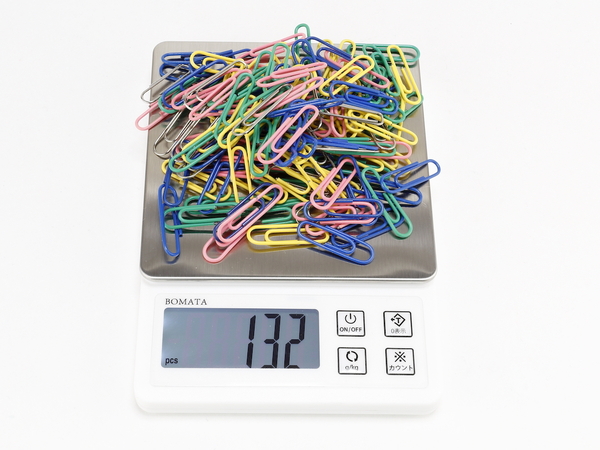カウント機能でもゼロ点補正が使える!
カウント機能は、1個当たりの平均重量を記憶し、g/kg単位ではなく個数で表示してくれるという機能です。
使い方は、まず水平な位置に置いて電源をオン。続いてカウントボタンを3秒ほど長押しします。すると「25」という表示になるので、対象を25個数えて乗せます。
この状態でもう一度カウントボタンを押すと、1個当たりの重量を記憶してくれます。後は、個数を数えたいぶんの量を乗せればOKです。
クリップは1個当たり約0.4gと比較的重たかったので、最初に乗せる数を25個にして試しましたが、より軽いものを数えるときは、50個、75個、100個と数を増やす方がより正確になります。
もう少し軽い物として、インサートナットの数も数えてみましょう。こちらも1個当たり約0.11gと軽過ぎはしないので、25個で試してみました。
ただし、計量皿にそのまま乗せると転がり落ちてしまうことも。そこで、別途トレーを用意しました。カウント機能でもゼロ点補正はできるので、トレーのぶんは差し引けます。
手順としては、まずは計量皿に空のトレーを乗せて、ゼロ点補正(0表示)ボタンを押下。続いてカウントボタンを3秒ほど長押しし、カウント機能に切り替え。トレーにインサートナットを25個乗せ、最後にカウントボタンを再度押せば完了です。
1個の重量が最小単位より大きいため、少ない数でも結構正確にはかれます。例えば5個だけ乗せてみても、ちゃんとカウント数は5となりました。
1個当たりの重量が更に小さくなるとどうでしょうか。3mmのガラスビーズで試してみましょう。
1個当たりの重量は約0.03g。ただし個体によるバラツキが大きいので、最初に乗せる数は50個まで増やしました。数を増やせば平均重量に近くなり、より正確に数えられるようになるからです。
最初に乗せる数の変更方法は、カウント機能に切り替えた後、g/kgボタンを押すだけ。押すたびに、25から50、75、100と変わり、再び25に戻ります。
あとは50個数えて乗せ、カウントボタンを押せば準備完了。今回購入したビーズは約15g入りとの事でしたが、数にすると約527個ということが分かりました。
なお、カウント機能は基本的に同じものの数を数える機能です。ビーズのように重量誤差が大きいものを数える場合は、正確に数えられません。おおよその数となる点は、肝に銘じておきましょう。
気になるものをいくつか取り出してみましたが、このくらい差がありますからね。
(次ページ:部品の個数確認などに活用したい)

この連載の記事
-
第110回
自作PC
簡単に“強靭な手”を手に入れる!Panasonicの「ストロングンテ」を試してみた -
第109回
自作PC
ドライヤーじゃ物足りない? “本気の熱風”が欲しい人に届けたいヒートガン入門 -
第108回
自作PC
【本物みたい!】安全に“工具で遊べる”知育おもちゃレビュー -
第107回
自作PC
これ1台で90kg運搬+軽作業も!折りたたみ式の万能ツールワゴンがめちゃ便利 -
第106回
自作PC
「そのType-C充電遅くない?」eMarkerも読める激安USBテスター「KWS-X1」があれば、遅さの原因がわかるかも【レビュー】 -
第105回
自作PC
まとわりつくネジが嫌すぎる! 激安消磁器でドライバーの磁力をリセット【レビュー】 -
第104回
自作PC
私にも磁界が見える…!iPadの磁界を可視化してみた【実験】 -
第103回
自作PC
“左右で違う”が正解!3点で掴めるトリグリッププライヤーの使い心地が地味に革命的でした -
第102回
自作PC
“濡れない・柔らか・あったか”三拍子そろったネオプレーングッズが気になる -
第101回
自作PC
光の“質”まで測れる! 色温度&演色性がわかる照度計「SK-8202」を使ってみた -
第100回
自作PC
激安工具3製品で「バリ取り」にチャレンジ! 曲面の取れ具合は、ハンドルの形状で変わるのか? - この連載の一覧へ